Cherchez-vous un moyen de désactiver IPv6 connexions sur votre machine Ubuntu ? Dans cet article, je vais vous apprendre exactement comment le faire et pourquoi vous envisageriez cette option. Je vais également vous montrer comment activer ou réactiver IPv6 au cas où vous changeriez d'avis.
Qu'est-ce qu'IPv6 et pourquoi voudriez-vous désactiver IPv6 sur Ubuntu ?
Protocole Internet version 6 (IPv6 ) est la version la plus récente du protocole Internet (IP), le protocole de communication qui fournit un système d'identification et de localisation pour les ordinateurs sur les réseaux et achemine le trafic sur Internet. Il a été développé en 1998 pour remplacer l'IPv4 protocole.
IPv6 vise à améliorer la sécurité et les performances, tout en s'assurant que nous ne manquons pas d'adresses. Il attribue des adresses uniques à l'échelle mondiale à chaque appareil, en les stockant en 128 bits , par rapport aux 32 bits utilisés par IPv4.
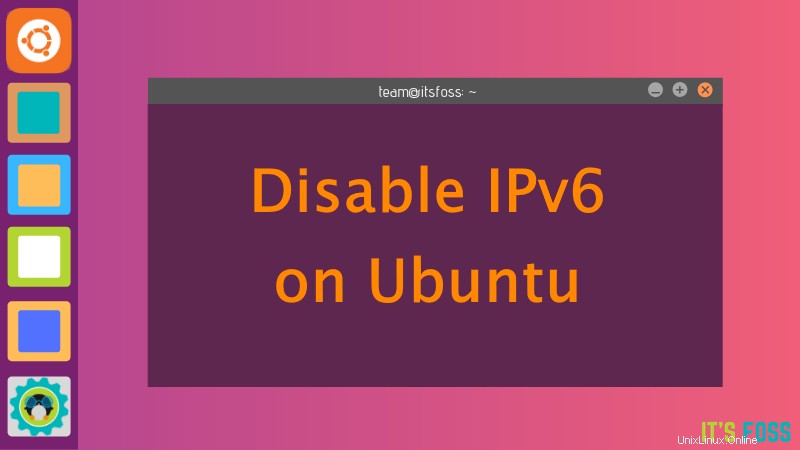
Bien que l'objectif soit de remplacer IPv4 par IPv6, il reste encore un long chemin à parcourir. Moins de 30 % des sites sur Internet met à disposition des utilisateurs une connectivité IPv6 (suivi par Google ici). IPv6 peut également causer des problèmes avec certaines applications à la fois.
Depuis les VPN fournissent des services mondiaux, le fait qu'IPv6 utilise des adresses routées mondialement (attribuées de manière unique) et qu'il existe (toujours) des FAI qui n'offrent pas de prise en charge IPv6 déplace cette fonctionnalité plus bas dans leur liste de priorités. De cette façon, ils peuvent se concentrer sur ce qui compte le plus pour les utilisateurs de VPN :la sécurité.
Une autre raison possible pour laquelle vous souhaitez désactiver IPv6 sur votre système est de ne pas vous exposer à diverses menaces. Bien qu'IPv6 lui-même soit plus sûr qu'IPv4, les risques auxquels je fais référence sont d'une autre nature. Si vous n'utilisez pas activement IPv6 et ses fonctionnalités, l'activation d'IPv6 vous rend vulnérable à diverses attaques, offrant au pirate un autre outil exploitable possible.
Dans le même ordre d'idées, la configuration des règles réseau de base ne suffit pas. Vous devez accorder le même niveau d'attention au peaufinage de votre configuration IPv6 qu'à IPv4. Cela peut s'avérer assez fastidieux à faire (et aussi à entretenir). Avec IPv6 vient une suite de problèmes différents de ceux d'IPv4 (dont beaucoup peuvent être référencés en ligne, étant donné l'âge de ce protocole), donnant à votre système une autre couche de complexité.
Il a également été observé que la désactivation d'IPv6 aide à améliorer la vitesse du WiFi dans Ubuntu dans certains cas.
Désactiver IPv6 sur Ubuntu [Pour les utilisateurs avancés uniquement]
Dans cette section, je vais expliquer comment vous pouvez désactiver le protocole IPv6 sur votre machine Ubuntu. Ouvrez un terminal (par défaut : CTRL+ALT+T) et allons-y !
Remarque : Pour la plupart des commandes que vous allez saisir dans le terminal vous allez avoir besoin des privilèges root (sudo ).
Attention !
Si vous êtes un utilisateur Linux de bureau régulier et que vous préférez un système de travail stable, veuillez éviter ce didacticiel. Ceci est destiné aux utilisateurs avancés qui savent ce qu'ils font et pourquoi ils le font.
1. Désactiver IPv6 à l'aide de Sysctl
Tout d'abord, vous devez vous assurer que IPv6 est activé sur votre système. Vérifiez votre adresse IP dans Ubuntu avec cette commande :
ip aVous devriez voir une adresse IPv6 si elle est activée (le nom de votre carte internet peut être différent) :
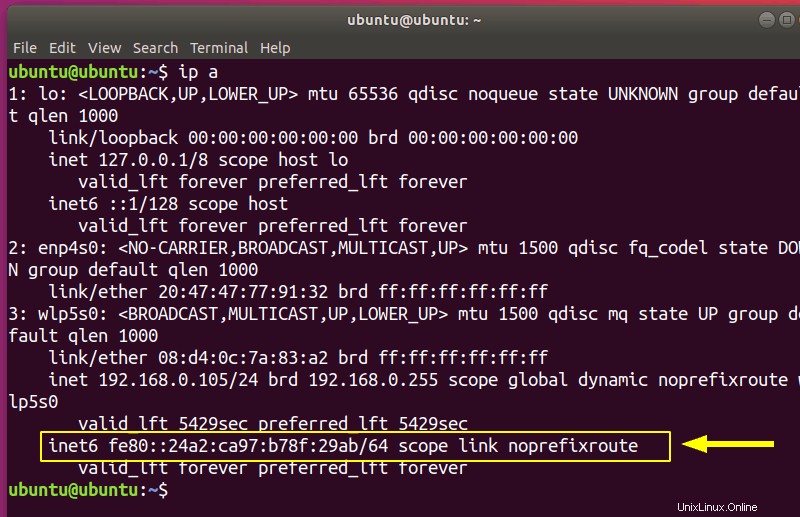
Vous avez vu la commande sysctl dans le tutoriel sur le redémarrage du réseau dans Ubuntu. Nous allons l'utiliser ici aussi. Pour désactiver IPv6 vous n'avez qu'à saisir 3 commandes :
sudo sysctl -w net.ipv6.conf.all.disable_ipv6=1
sudo sysctl -w net.ipv6.conf.default.disable_ipv6=1
sudo sysctl -w net.ipv6.conf.lo.disable_ipv6=1Vous pouvez vérifier si cela a fonctionné en utilisant :
ip aVous ne devriez voir aucune entrée IPv6 :
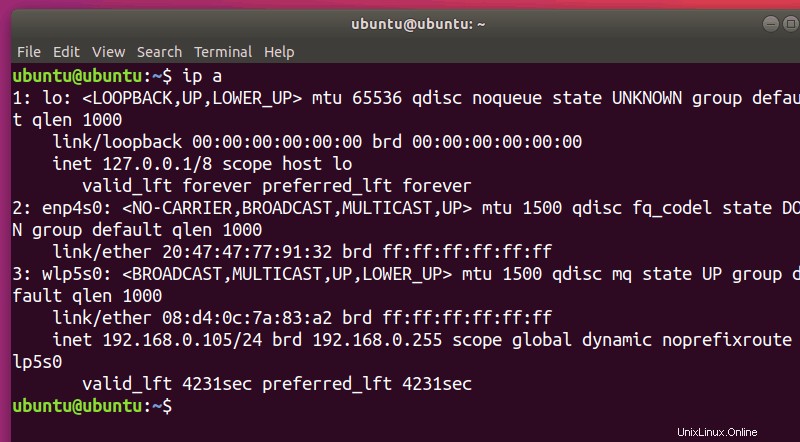
Cependant, cela ne désactive que temporairement IPv6 . Au prochain démarrage de votre système, IPv6 sera à nouveau activé.
Une méthode pour faire persister cette option consiste à modifier /etc/sysctl.conf . J'utiliserai vim pour éditer le fichier, mais vous pouvez utiliser n'importe quel éditeur que vous aimez. Assurez-vous que vous disposez des droits d'administrateur (utilisez sudo ):
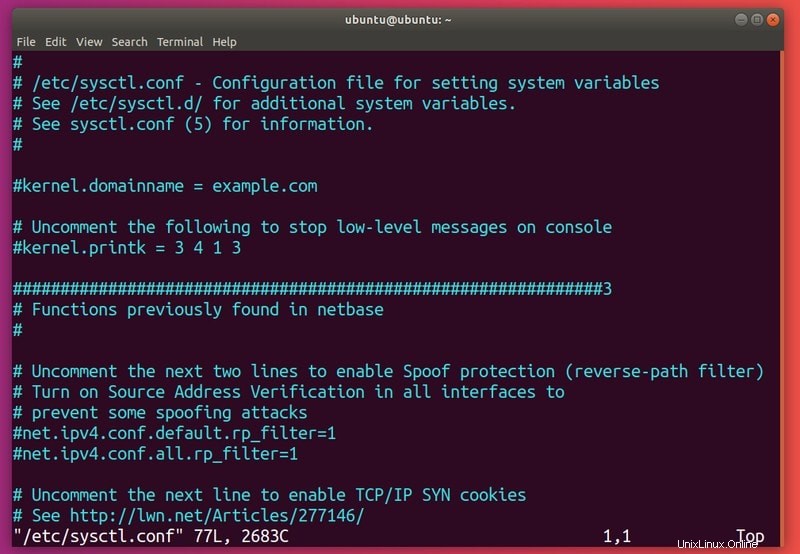
Ajoutez les lignes suivantes au fichier :
net.ipv6.conf.all.disable_ipv6=1
net.ipv6.conf.default.disable_ipv6=1
net.ipv6.conf.lo.disable_ipv6=1Pour que les paramètres prennent effet, utilisez :
sudo sysctl -pSi IPv6 est toujours activé après le redémarrage, vous devez créer (avec les privilèges root) le fichier /etc/rc.local et remplissez-le avec :
#!/bin/bash
# /etc/rc.local
/etc/sysctl.d
/etc/init.d/procps restart
exit 0Utilisez maintenant la commande chmod pour rendre le fichier exécutable :
sudo chmod 755 /etc/rc.localCe que cela fera est de lire manuellement (pendant le démarrage) les paramètres du noyau à partir de votre fichier de configuration sysctl.
2. Désactiver IPv6 à l'aide de GRUB
Une autre méthode consiste à configurer GRUB pour transmettre les paramètres du noyau au démarrage. Vous devrez modifier /etc/default/grub . Encore une fois, assurez-vous que vous disposez des privilèges d'administrateur :
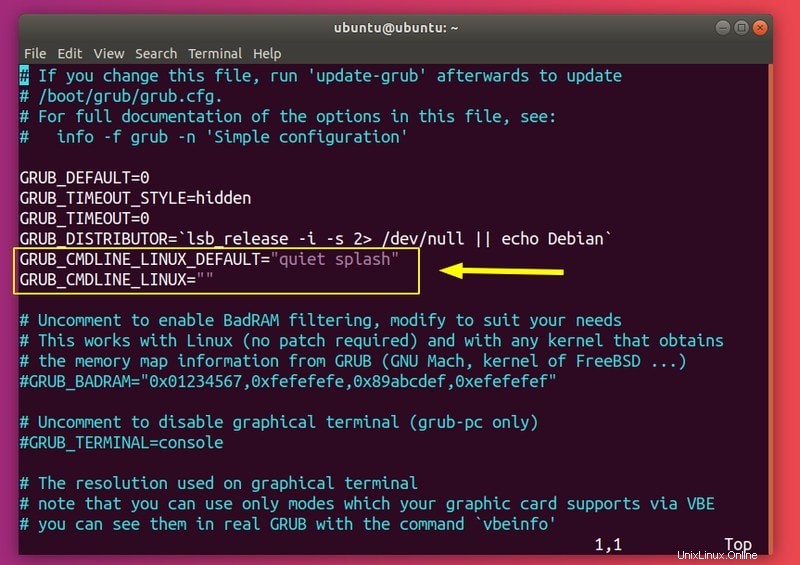
Vous devez maintenant modifier GRUB_CMDLINE_LINUX_DEFAULT et GRUB_CMDLINE_LINUX pour désactiver IPv6 au démarrage :
GRUB_CMDLINE_LINUX_DEFAULT="quiet splash ipv6.disable=1"
GRUB_CMDLINE_LINUX="ipv6.disable=1"Enregistrez le fichier et exécutez la commande update-grub :
sudo update-grubLes paramètres devraient maintenant persister au redémarrage.
Réactiver IPv6 sur Ubuntu
Pour réactiver IPv6, vous devrez annuler les modifications que vous avez apportées. Pour activer IPv6 jusqu'au redémarrage, saisissez :
sudo sysctl -w net.ipv6.conf.all.disable_ipv6=0
sudo sysctl -w net.ipv6.conf.default.disable_ipv6=0
sudo sysctl -w net.ipv6.conf.lo.disable_ipv6=0Sinon, si vous avez modifié /etc/sysctl.conf vous pouvez soit supprimer les lignes que vous avez ajoutées, soit les remplacer par :
net.ipv6.conf.all.disable_ipv6=0
net.ipv6.conf.default.disable_ipv6=0
net.ipv6.conf.lo.disable_ipv6=0Vous pouvez éventuellement recharger ces valeurs :
sudo sysctl -pVous devriez à nouveau voir une adresse IPv6 :
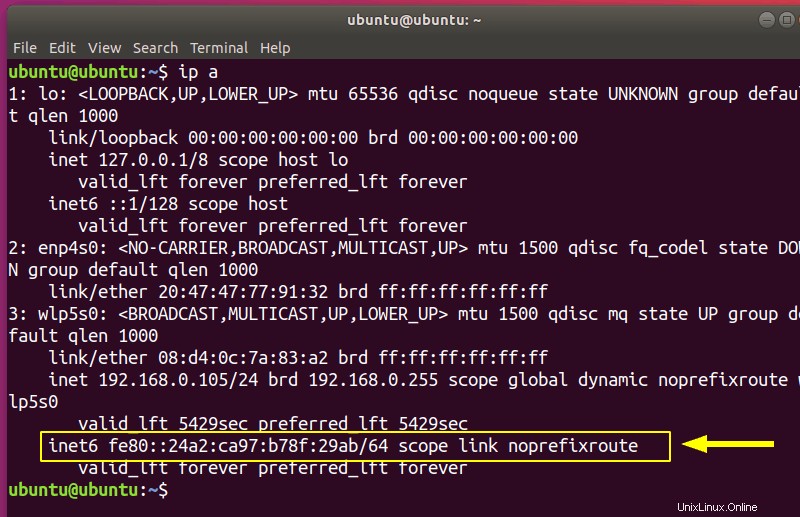
En option, vous pouvez supprimer /etc/rc.local :
sudo rm /etc/rc.localSi vous avez modifié les paramètres du noyau dans /etc/default/grub , allez-y et supprimez les options ajoutées :
GRUB_CMDLINE_LINUX_DEFAULT="quiet splash"
GRUB_CMDLINE_LINUX=""Faites maintenant :
sudo update-grubConclusion
Dans ce guide, je vous ai fourni des moyens de désactiver IPv6 sous Linux, en plus de vous donner une idée de ce qu'est IPv6 et pourquoi vous voudriez le désactiver.
Avez-vous trouvé cet article utile? Désactivez-vous la connectivité IPv6 ? Faites-le nous savoir dans la section des commentaires !